win10系统电脑Excel2016怎么将多列数据合并成一列?
发布日期:2019-01-16 09:37 作者:深度技术 来源:www.shenduwin10.com
win10系统电脑Excel2016怎么将多列数据合并成一列?下面就和大家分享一下操作方法,希望可以帮助到您!
1、首先,我们选中需要合并的多列数据,然后复制并粘贴到Word文档中。然后,我们选中表格,进入「布局」-「数据」-「转换为文本」,选择「段落标记」后点击确定。
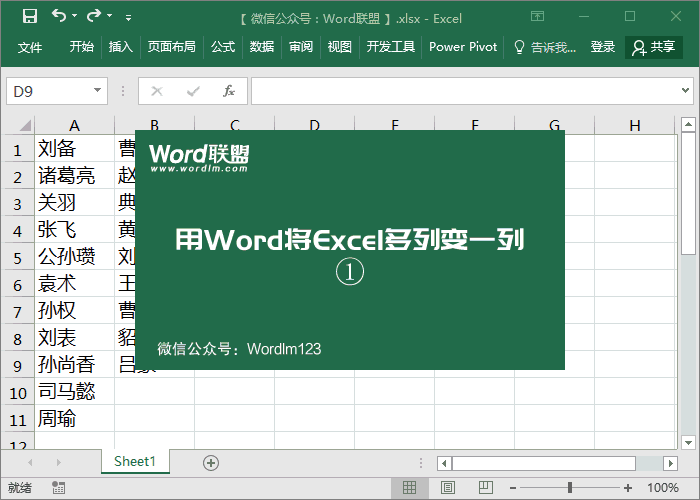
2、此时,我们会发现在Word文档中的所有数据都变成了一列,但是其中部分有空行情况,没关系,不用管。我们复制所有数据,将其粘贴到Excel表格中,粘贴过去后,我们按下「F5」键,点击「定位条件」,然后选择「空值」确定,回到表格,我们会看到该列中所有空白单元格已经被选中,我们直接右键删除这些空白单元格就行了。
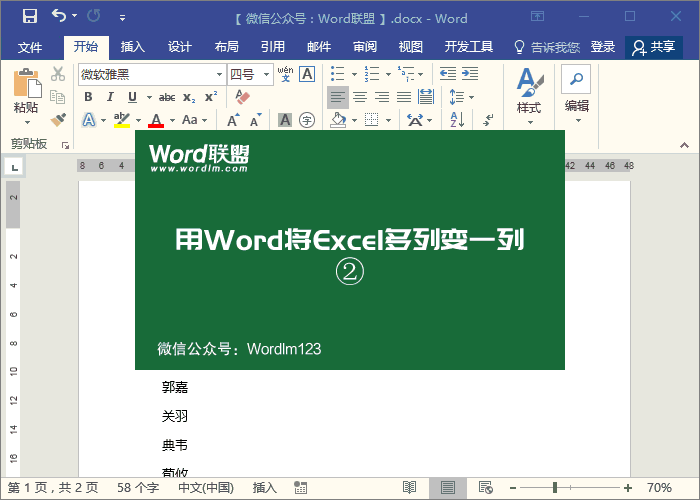
以上就是win10系统电脑Excel2016怎么将多列数据合并成一列?的详细内容了,相信大家会有用的!
精品APP推荐
EX安全卫士 V6.0.3
Doxillion V2.22
地板换色系统 V1.0 绿色版
u老九u盘启动盘制作工具 v7.0 UEFI版
清新绿色四月日历Win8主题
翼年代win8动漫主题
思维快车 V2.7 绿色版
点聚电子印章制章软件 V6.0 绿色版
海蓝天空清爽Win8主题
Process Hacker(查看进程软件) V2.39.124 汉化绿色版
风一样的女子田雨橙W8桌面
淘宝买家卖家帐号采集 V1.5.6.0
Ghost小助手
优码计件工资软件 V9.3.8
游行变速器 V6.9 绿色版
foxy 2013 v2.0.14 中文绿色版
IE卸载工具 V2.10 绿色版
PC Lighthouse v2.0 绿色特别版
彩影ARP防火墙 V6.0.2 破解版
慵懒狗狗趴地板Win8主题
- 专题推荐
- 深度技术系统推荐
- 1深度技术Ghost Win10 X32位 完美装机版2017.09月(免激活)
- 2深度技术Ghost Win10 X32增强修正版2017V01(绝对激活)
- 3深度技术Ghost Win10 x64位 完美纯净版2019年05月(无需激活)
- 4深度技术Ghost Win10 x64位 多驱动纯净版2019V08(绝对激活)
- 5深度技术Ghost Win10 x64位 特别纯净版v2018.01(绝对激活)
- 6深度技术 Ghost Win10 32位 装机版 V2016.09(免激活)
- 7深度技术Ghost Win10 X64 精选纯净版2021v03(激活版)
- 8深度技术Ghost Win10 (64位) 经典装机版V2017.07月(免激活)
- 9萝卜家园Windows11 体验装机版64位 2021.09
- 10深度技术 Ghost Win10 x86 装机版 2016年05月
- 深度技术系统教程推荐

